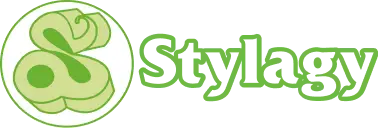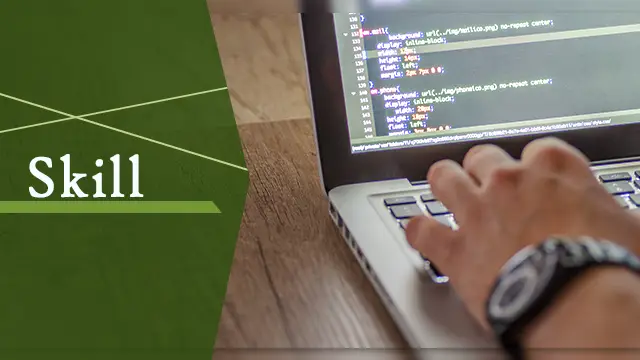
CONTENT
今回はWindows11でLaravel × Vue.jsの開発環境構築の第5回です。
記載内容におかしな点、間違っている点もあると思いますが、ご留意いただければと思います。
バージョンについては、環境構築時点のものですので、適宜読み替えをお願いします!
1. データベース(MySQL)の準備
1-1. MySQLを使用可能にする
DB(MySQL)はdockerで動かそうと思います。
compose.yml をLaravelプロジェクトのディレクトリ(前回に引き続き C:\workspace\laravel_dev )直下に作成します。
compose.yml をエディタで開いてmysqlイメージを取得するために必要なことや、Laravelプロジェクト作成時に必要になりそうなことを記述していきます。
MYSQL_DATABASE、MYSQL_ROOT_PASSWORD、MYSQL_USER、MYSQL_PASSWORD の設定値は例ですので、使用時のことを考えて自由に設定してください。
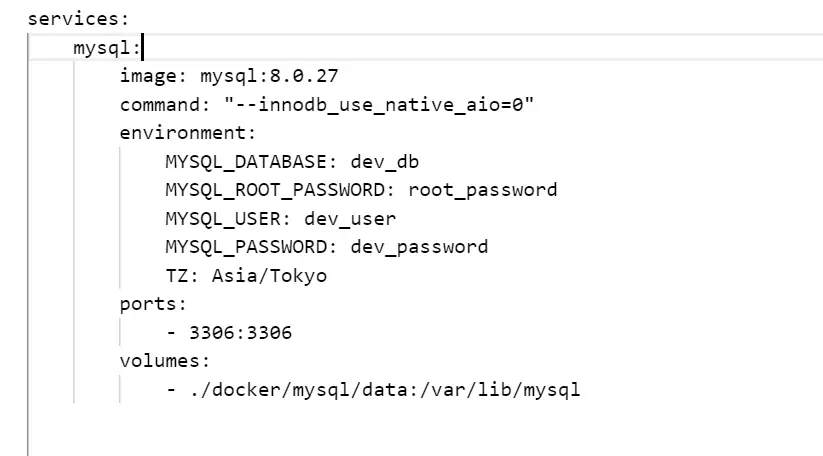
compose.yml の記述が終わったら保存して閉じ、Windows Terminal(PowerShell、コマンドプロンプト等)でdocker compose up -d のコマンドを実行します。最初は少し時間がかかるかもしれません。
処理が終わったら、MySQLに接続できるかを確認します。
Windows Terminal(PowerShell、コマンドプロンプト等)で docker ps -a を実行し、コンテナの NAMES を確認します。
docker exec -it [コンテナのNAMES] bash を実行しコンテナに移動します。プロンプトが root@fsffsdfs404aaf:/# というような表示に切り替わったら、コンテナに移動しているのでMySQLの接続確認をします。
mysql -u root -p を実行するとパスワードを求められるので、パスワードを入力します。
ここで入力すべきパスワードは compose.yml に設定した MYSQL_ROOT_PASSWORD です。プロンプトが mysql> に変わったら、MySQLへのログインが成功しています。
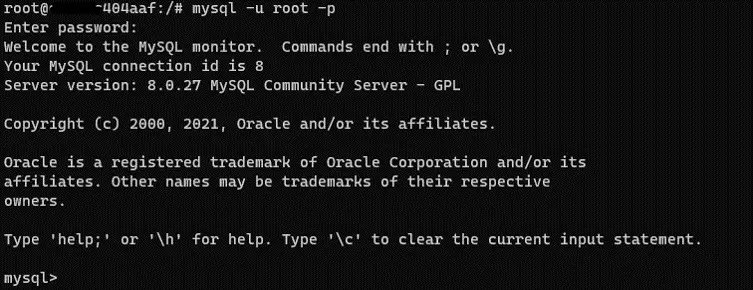
ログインできたら show databases; を実行して作成済みのデータベースを確認します。
compose.yml の MYSQL_DATABASE に設定したデータベース名(今回だと dev_db )が表示されればOKです。
Ctrl + D で一度MySQLからログアウトし、compose.yml の MYSQL_USER に設定したユーザーでもログインできることを確認しておきます。
要領は先ほどと同じで、 mysql -u dev_user -p を実行し、パスワードを入力してログインします。
ここで入力すべきパスワードは compose.yml に設定した MYSQL_PASSWORD です。
これで、MySQLが正しく構築されていることは確認できたので、Ctrl + D を2回実行してコンテナから抜けます。
docker compose stop でコンテナも終了しておきます。
1-2. GUIツールをセットアップする
Windows Terminal(PowerShell、コマンドプロンプト等)を使って、コマンドベースで操作しても良いのですが、きっといつか面倒になるだろうということで、GUIツールで操作できるようにしておきます。
今回は HeidiSQL というツールを使います。以下のURLからインストーラーをダウンロードします。
https://www.heidisql.com/download.php
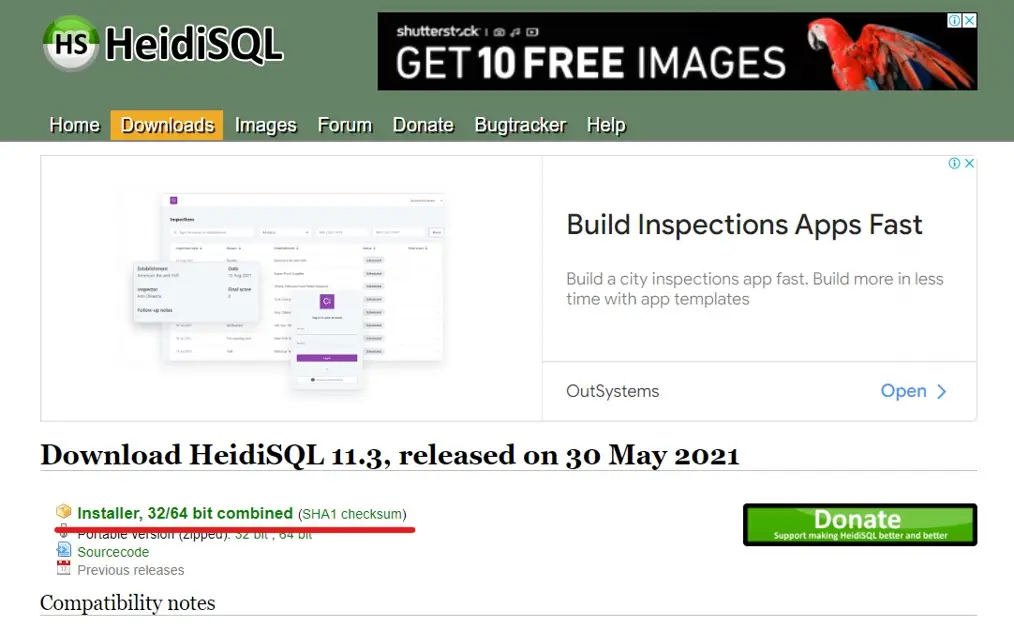
インストーラーがダウンロードできたら、実行してインストールを進めます。基本的には何もせず次に進んでいけばOKです。
(手順の参考サイト)https://www.hiskip.com/pg-notes/how-to-install/tools/heidisql.html
インストールが完了したら、早速接続を確認してみます。
dockerが起動していれば接続可能ですので、 docker compose start を実行して起動します。
次に HeidiSQL を起動します。セッションマネージャーが起動しますので、左下の「新規」ボタンを押下します。
「セッション名」「ホスト」「ユーザー」「パスワード」を入力します。※設定値は compose.yml に設定したものを使います。
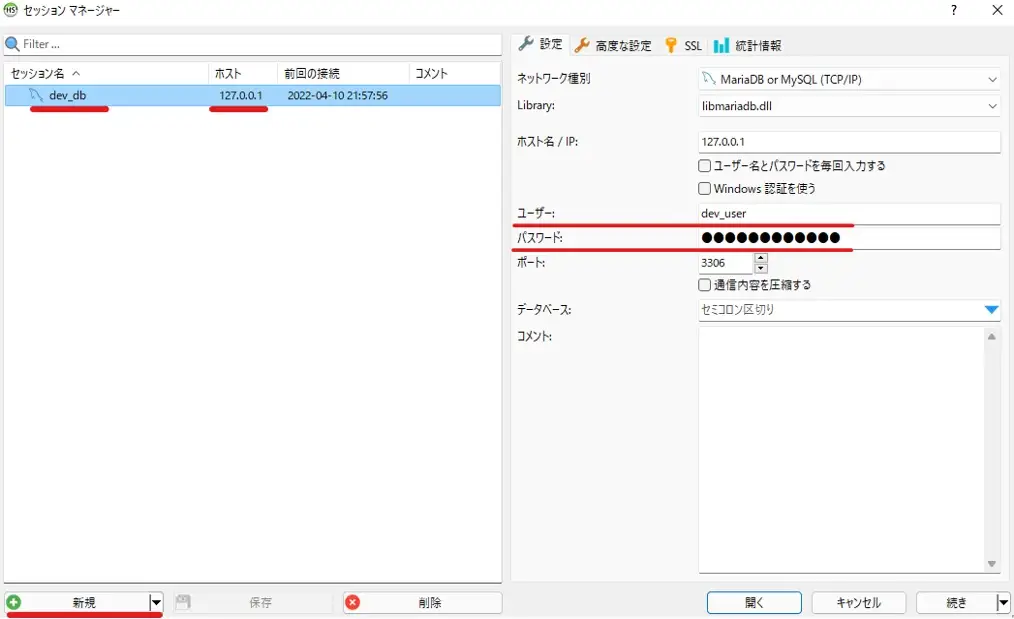
入力を終えたら、「保存」を押下した後に「開く」を押下してDBに接続します。(保存を押さないと、記入した設定値が消えてしまいます)
次のキャプチャのようになれば接続成功です。(rootでも接続可能ですので、設定しておいても良いと思います)
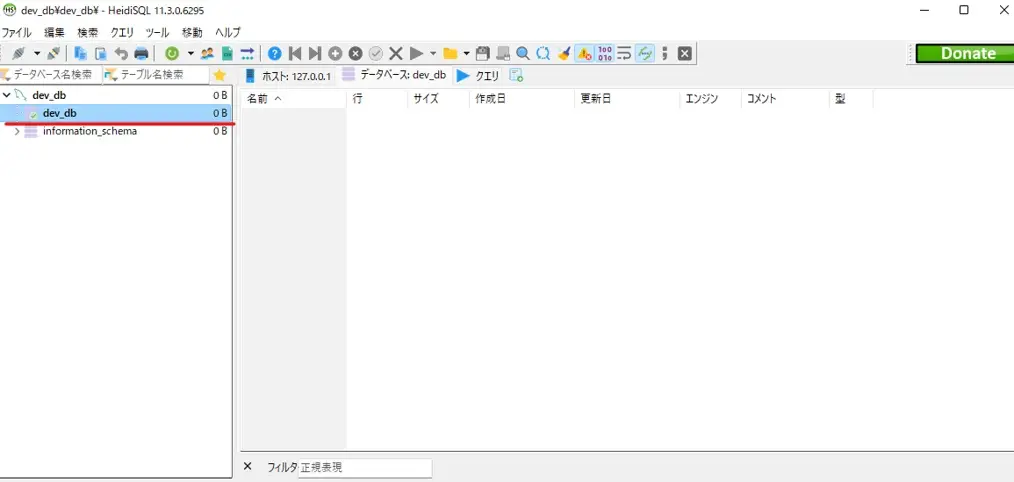
以上で、データベース(MySQL)の準備編((Windows11)Laravel×Vue.jsの開発環境構築の最終回)も終了です。
ここまで出来れば、PHPとVue.jsを使った開発はlocalで試せると思います。